 |

|
|
Гостевая книга | Форум | Написать письмо Технологии | Программы | Linux |
|
| Компьютерные информационные технологии | |
| Предыдущая страница | Следующая страница | |
| Главная | Linux | Создание трёх разделов на жёстком диске | |
Создание трёх разделов на жёстком диске
Для установки в компьтере двух операционных систем (Windows XP и Linux) необходимо на жёстком диске создать для каждой из них разделы. Кроме этого, для выполнения учащимися заданий или проектов и в той, и другой системах представляется целесообразным (если объём диска достаточно велик, от 40 Гбайт и более) создать третий раздел с файловой системой NTFS, которая поддерживается Windows и Linux.
В связи с тем, что загрузчик Linux корректно определяет уже установленные операционные системы, первой желательно устанавливать Windows XP.
Таким образом, исходная задача:
- установить Windows XP как первую операционную систему;
- в ходе установки Windows создать на жёстком диске три раздела;
- установить Windows в первом разделе;
- после установки Windows отформатировать третий раздел (файловая система NTFS).
Предполагается, что:
- имеется компакт-диск с Windows XP;
- в BIOS установлена возможность загрузки с компакт-диска.
В ходе установки Windows один из этапов - создание и выбор раздела жёсткого диска для размещения файлов операционной системы:

Нажмём клавишу <С> для создания нового раздела.

2. Зададим объём раздела 7,7 Гбайт:

3. После нажатия <Enter>:

4. Создаём раздел для Linux - выберем неразмеченную область

и нажмём <С>:

5. Здесь можно было бы создать сразу два раздела, минимально необходимых для установки Linux, - корневой и подкачки. Однако их можно создать и в ходе установки Linux (порядок действий для этого разберём на следующей странице). Поэтому создаем один раздел и отведём ему объем в 8000 МБ:

и нажмём <Enter>:

6. Создаём раздел для общего диска диска с NTFS:
- выбираем неразмеченную область:

- нажимаем <С>:

- так как третьему разделу отведём оставшуюся часть жёсткого диска, нажимаем <Enter>:

7. В приведенном выше рисунке видно, что выбран первый раздел с именем С:. Поскольку именно сюда будет выполнена установка Windows, нажимаем <Enter>:

8. Для Windows будем использовать файловую систему NTFS. Так как именно этот вариант является текущим, нажимаем <Enter>. Раздел форматируется:
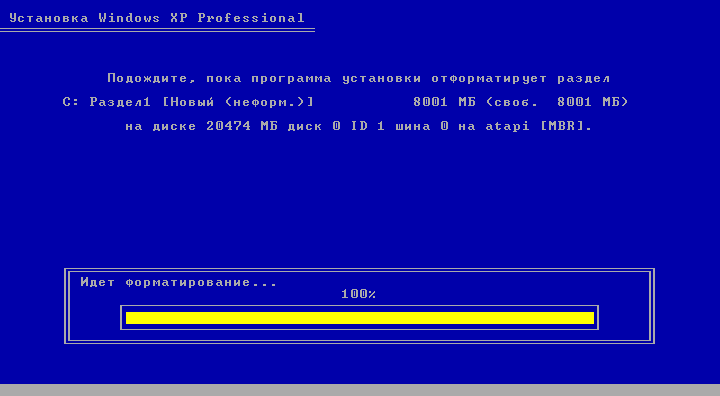
Далее установка идет обычным порядком. После ее завершения и первой загрузки Windows можно отформатировать третий раздел, задав файловую систему NTFS.
9. Форматируем диск с NTFS:
- Пуск - Панель управления
- "Производительность и обслуживание":

- "Администрирование":
![]()
- открываем окно диалога "Управление компьютером":

- Управление дисками
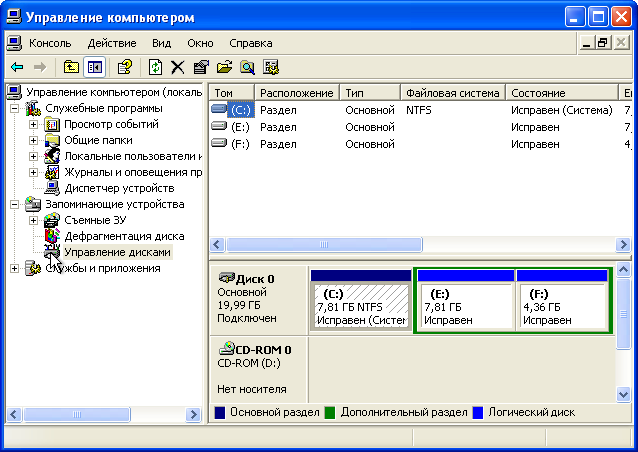
- выбрать диск F:

- Действие - Все задачи - Форматировать...
- выбрать файловую систему NTFS:

 ;
;- проверить и подтвердить форматирование диска F:

10. Результат:

Можно приступать к установке Linux во второй раздел жёсткого диска.